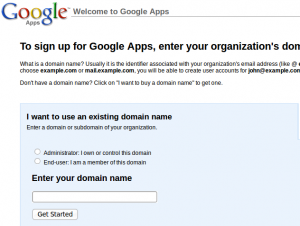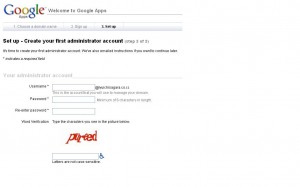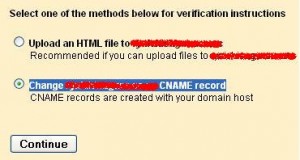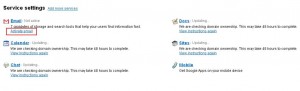Seperti kita ketahui Google memberikan layanan email gratis melalui “Google Apps” dengan kapasitas 6GB dan kita bisa menggunakan domain kita sendiri. Jadi sebelum mendaftar ke layanan Google Apps pastikan kita sudah memiliki alamat domain sendiri. Bila belum memilikinya silakan daftar domain di http://domain.whplus.com.
Setelah memiliki domain sendiri anda bisa mengikuti tutorial singkat bagaimana cara settingnya :
- Langkah pertama, buka link berikut ini untuk membuat email acountnya : https://gsuite.google.com/
- Pilih opsi “administrator” kemudian masukkan nama domain anda. Klik “Get Started”
- Isi form pada bagian “Account Administrator” pada step kedua yaitu “Sign Up” , jika serasa perlu bisa juga mengisi form pada bagian “Organization Information”. Setelah selesai klik “Continue” maka akan masuk ke Step ketiga.
- Pada step ketiga yaitu “Set Up” , anda dapat membuat email account, password, serta verifikasi kodenya. Pastikan email account dan passwordnya sesuai, klik “I Accept, Continue With Set Up”.
- Berikutnya akan masuk ke menu verifikasi, misalnya kita akan gunakan verifikasi yang paling mudah yaitu opsi kedua “Change xxxxxxx.xxx CNAME record” , klik “Continue”
- Akan muncul penjelasan bahwa kita harus mengarahkan CNAME berupa kode unik :googleffffffffc41daa07
diarahkan CNAMEnya ke :
google.com
Untuk setting CNAME anda bisa merujuk ke https://docs.cpanel.net/display/76Docs/Zone+Editor bila anda mematau kontak support bila membutuhkan bantuan kami.
- Berikutnya klik “I’ve Completed Step Above”
- Lanjutkan dengan mengikuti instruksi yang ada, setelah masuk step untuk mengaktifkan emailnya (lihat gambar), klik “Activate Email”
- Akan muncul keterangan bahwa kita harus melakukan setting MX Record sesuai data yang diberikan oleh Google.
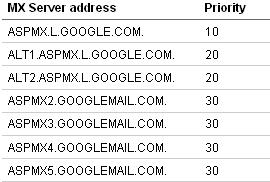
Cara setting MX melalui cpanel, anda bisa merujuk ke https://docs.cpanel.net/display/76Docs/Zone+Editor atau kontak support bila membutuhkan bantuan kami.Jangan lupa untuk menghapus terlebihdahulu record MX yang telah disetting sebelumnya di cpanel anda, klik “I Have Completed These Steps”.
- Untuk mempermudah mengakses google apps anda, silahkan klik menu “Service Settings->Email”, anda pilih yang Custom. Setelah itu, anda akan diberikan instruksi yang anda lakukan.

- Kemudian arahkan CNAME dari subdomain “mail.namadomainanda” ke CNAME google yaitu :
ghs.google.com
melalui fitur “cpanel->advance dns zone editor”
- Selesai. silahkan buat email address, buat email list, dll dari dashboard Google apps anda. Sekarang anda memliki fitur email gratis dari Google yang dapat anda gunakan dengan bijaksana.